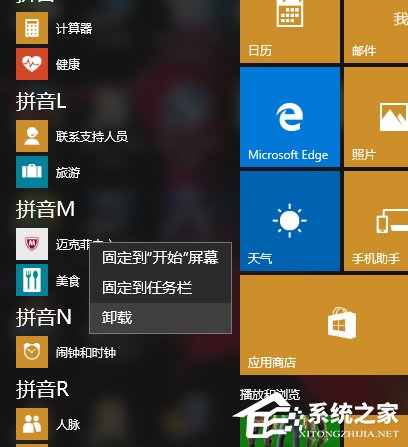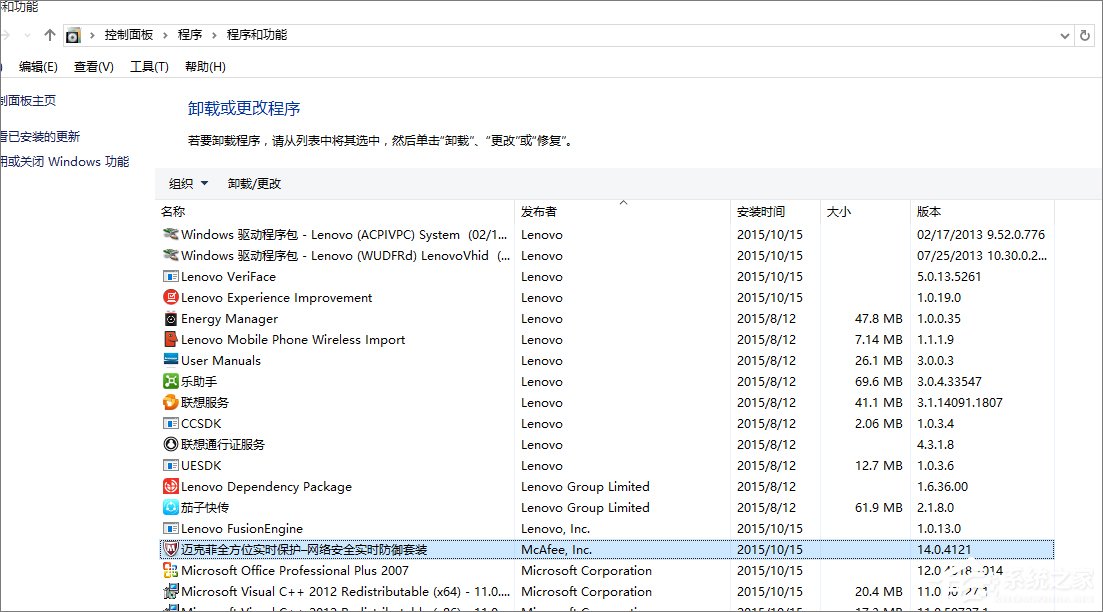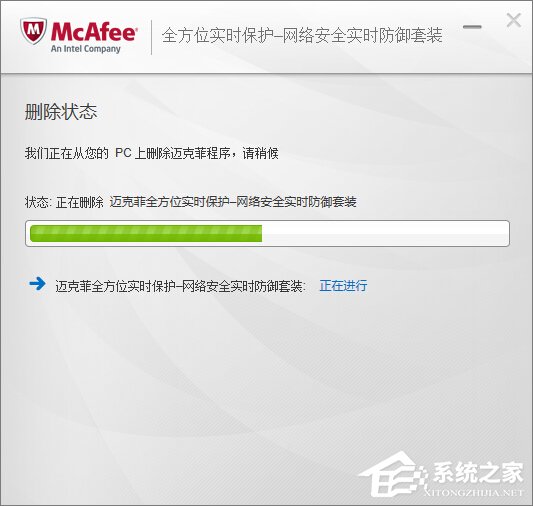| Win10迈克菲怎么卸载?迈克菲杀毒软件的卸载方法 | 您所在的位置:网站首页 › 如何卸载麦克菲尔 › Win10迈克菲怎么卸载?迈克菲杀毒软件的卸载方法 |
Win10迈克菲怎么卸载?迈克菲杀毒软件的卸载方法
|
当前位置:系统之家 > 系统教程 > Win10迈克菲怎么卸载?
Win10迈克菲怎么卸载?迈克菲杀毒软件的卸载方法
时间:2017-02-15 14:13:52 作者:chunhua 来源:系统之家 1. 扫描二维码随时看资讯 2. 请使用手机浏览器访问: https://m.xitongzhijia.net/xtjc/20170215/92398.html 手机查看 评论 反馈 Win10迈克菲怎么卸载?迈克菲是系统自带的一款杀毒软件,对于非专业人士来说,迈克菲杀毒软件并不是特别的实用,因为迈克菲的误杀率相对较高,还需要用户手动分辨哪些是系统文件,哪些是病毒文件,因此一些Win10用户干脆就使用别的杀毒软件,而迈克菲又占着大量的内存,所以很多用户就想将迈克菲杀毒软件卸载掉。那么,Win10迈克菲要怎么卸载呢?
迈克菲杀毒软件的卸载方法: 1、按下Windows键后,在所有应用中找到迈克菲(Mcafee)程序,如图;
2、之后就来到我们的第二幅图,如下,找到迈克菲(Mcafee)软件,右键“卸载”;
3、之后截图如下;
4、重启后就不再有迈克菲(Mcafee)这个杀毒软件了。 不知道迈克菲怎么卸载的Win10用户可以按照以上教程操作,如此操作之后,迈克菲杀毒软件就彻底卸载掉了,再也不会占用你宝贵的系统资源了。 标签 杀毒软件 迈克菲Win10系统怎么关闭腾讯游戏进程teniodl.exe? 下一篇 > Win10将“便笺”移到桌面或开始菜单的操作技巧 相关教程 Win10自带的杀毒软件好用吗?Win10系统要不要... Win10需要安装杀毒软件吗?Win10要不要装杀毒... 迈克菲怎么卸载?迈克菲彻底卸载方法分享 小红伞怎么样使用?杀毒软件小红伞使用教程 Win10卸载杀毒软件后Windows defender仍无法... McAfee是什么?迈克菲杀毒软件怎么用? 电脑杀毒软件测试代码 杀毒软件是如何工作的?电脑杀毒的几种方式介... ESET NOD32最新用户名和密码大汇总 免费的杀毒软件哪个好?电脑杀毒软件排行榜
电脑C盘内存满了怎么清理内存?七种方法轻松搞定! 
Win10打印机共享0x0000709怎么解决?打印机操作无法完成错误0x0000709解决方法 
Win10 ltsc是什么版本?Win10 Ltsc版和普通版有什么区别? 
Wechat Files文件夹可以删除吗?Wechat Files文件夹怎么删除? 发表评论共0条  没有更多评论了
没有更多评论了
评论就这些咯,让大家也知道你的独特见解 立即评论以上留言仅代表用户个人观点,不代表系统之家立场 |
【本文地址】